Một tệp nhạc có thể bị hỏng nếu nó không phát trong trình phát đa phương tiện. Trước khi bạn chuyển đến kết luận vội vàng, hãy thử phát tệp âm thanh trong nhiều hơn một trình phát phương tiện. Tuy nhiên, có thể bạn sẽ cần sửa chữa tệp nhạc nếu nó không phát lại trong VLC hoặc bất kỳ trình phát phương tiện nào khác. Đây là cách bạn có thể sửa các tệp nhạc bị hỏng không phát lại.
Phải làm gì nếu tệp nhạc của bạn bị hỏng
- Sửa chữa các tệp MP3 bị hỏng trực tuyến
- Kiểm tra Công cụ sửa chữa MP3
- Sửa chữa tệp nhạc với tất cả phương tiện sửa chữa
- Sửa tập tin nhạc bằng VLC
1. Sửa chữa các tệp MP3 bị hỏng trực tuyến
MP3 là một trong những định dạng tệp lớn nhất cho âm nhạc. Nếu bạn cần sửa chữa MP3, trang MP3Repair.net có thể đáng chú ý. Trang web đó bao gồm một tiện ích trực tuyến để sửa chữa và chỉnh sửa MP3. Đây là cách bạn có thể sửa chữa nhạc MP3 tại MP3Repair.net.
- Đầu tiên, nhấp vào đây để mở MP3Repair.net trong trình duyệt của bạn.

- Nhấp vào hộp Chọn ở đây một tệp MP3 trên trang web.
Chọn một MP3 và nhấp vào nút Mở .
- Sau đó nhấn nút Tải lên MP3 .
- Chọn tùy chọn Sửa chữa độ dài âm thanh (thời gian phát) .
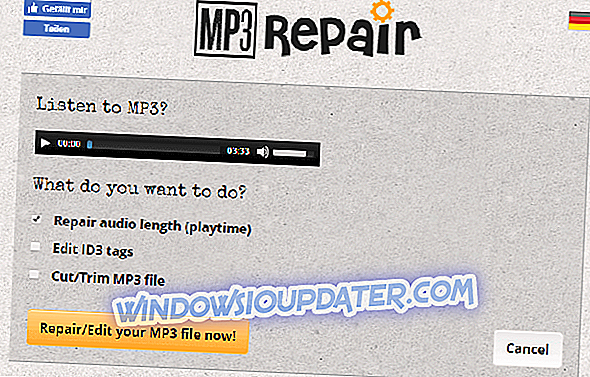
- Nhấp vào nút Sửa chữa / Chỉnh sửa tệp MP3 của bạn ngay bây giờ .
- Sau đó, trang web có phần khó hiểu chuyển sang tiếng Đức. Bạn có thể nhấp vào nút Deine neue MP3-Datei herunterladen (tệp MP3 mới của bạn) màu cam để tải xuống tệp.
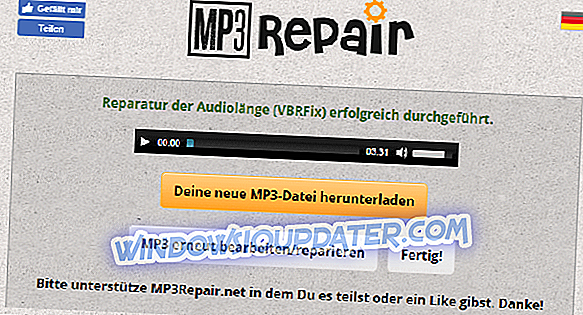
2. Kiểm tra Công cụ sửa chữa MP3
Ngoài ra, bạn có thể sửa chữa các tệp MP3 bị hỏng bằng Công cụ sửa chữa MP3 miễn phí. Đó là một tiện ích sửa các tập tin âm thanh bằng cách loại bỏ các khung. Bạn có thể sửa chữa MP3 bằng Công cụ sửa chữa MP3 như sau.
- Nhấp vào Tải xuống trên trang web này để lưu Công cụ sửa chữa MP3 ZIP.
- Sau đó giải nén ZIP bằng cách chọn mp3rt.zip trong File Explorer và nhấn nút Extract all . Bấm Duyệt để chọn thư mục cần giải nén và nhấn nút Trích xuất .
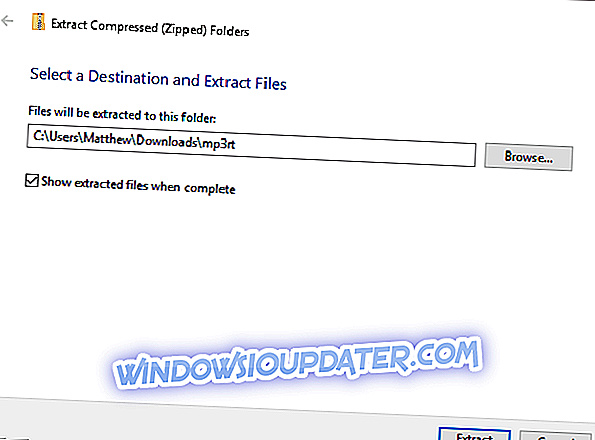
- Sau đó mở cửa sổ của phần mềm từ thư mục giải nén.
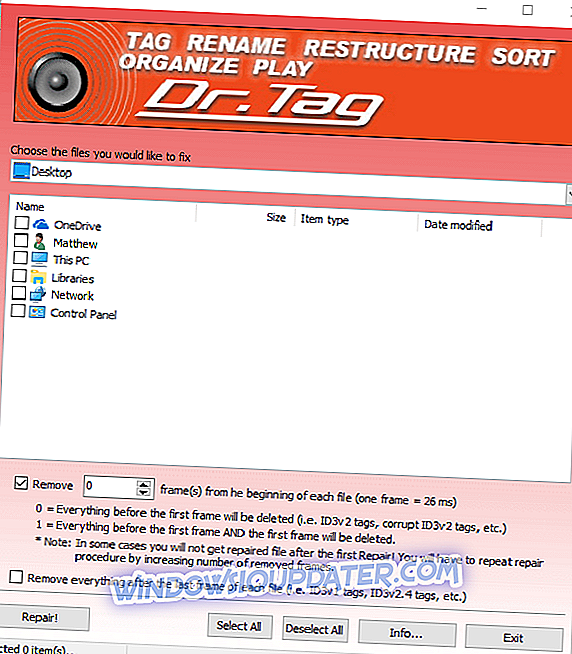
- Chọn đường dẫn thư mục bao gồm MP3 từ menu thả xuống và sau đó MP3 để sửa chữa.
- Nhấp vào hộp chọn Xóa và nhập 1 dưới dạng số khung cần xử lý.
- Nhấn nút Sửa chữa .
3. Sửa chữa tệp nhạc với tất cả phương tiện sửa chữa
Nếu bạn cần sửa các tệp nhạc không phải là MP3, hãy xem phần mềm All Media Fixer. Phần mềm đó sửa nhiều định dạng tệp âm thanh hơn, chẳng hạn như WMW, WMA, WAV, AVI và MP3. Tất cả Media Fixer không chính xác là phần mềm miễn phí, nhưng bạn vẫn có thể sử dụng phiên bản chưa đăng ký bằng cách nhấp vào Tải xuống trên trang web này. Khi bạn bật và chạy All Media Fixer, nhấn nút Thêm tệp phương tiện để chọn nhạc và nhấp vào Bắt đầu kiểm tra và sửa chữa .

4. Sửa các tệp nhạc bằng VLC
Mẹo này đặc biệt hơn để sửa các tệp WAV bị hỏng. VLC là một trình phát đa phương tiện, nhưng bạn vẫn có thể sửa các tệp âm thanh WAV bằng công cụ Convert. Đây là cách bạn có thể sửa nhạc WAV bị hỏng bằng trình phát phương tiện VLC.
- Đầu tiên, nhấp vào Tải xuống VLC trên trang này. Mở trình hướng dẫn thiết lập của VLC để thêm phần mềm vào Windows.
- Nhấp chuột phải vào tệp WAV bạn cần sửa và chọn để mở tệp bằng trình phát phương tiện VLC.
- Nhấp vào Media và chọn Convert / Save để mở cửa sổ Open Media.
- Nhấn nút Thêm để chọn tệp nhạc WAV cần sửa chữa.
- Nhấp vào nút Chuyển đổi / Lưu trên cửa sổ Mở Phương tiện.
- Nhấn nút Duyệt để chọn thư mục để lưu tệp âm thanh đã sửa chữa. Hãy nhớ thêm tiêu đề tệp mới cho nhạc vào cuối đường dẫn thư mục đã chọn.
- Nhấp vào menu thả xuống Hồ sơ để chọn Âm thanh - CD .
- Nhấn nút Bắt đầu .
- Sau đó, hãy thử phát tệp âm thanh WAV được lưu trong thư mục đích bạn đã chọn cho nó.
Bạn có thực sự cần sửa các tệp nhạc bị hỏng không?
Hãy nhớ rằng bạn có thể nhận được vô số nhạc từ các trang web MP3 ngày nay. Nếu tệp âm thanh bị hỏng của bạn phát nhạc bởi một ca sĩ hoặc nhà soạn nhạc nổi tiếng, rất có thể bạn có thể tải xuống cùng một bản nhạc từ trang web MP3. Kiểm tra các trang web MP3Juices và Emp3z để xem chúng có bao gồm cùng một bản nhạc với tệp bị hỏng của bạn không.
Ngoài ra, bạn có thể tìm thấy một video trên YouTube (hoặc Vimeo) phát cùng một bản nhạc như tệp bị hỏng của bạn đã làm. YouTube bao gồm rất nhiều video âm nhạc bạn có thể phát trong trình duyệt của mình. Nhập tiêu đề cụ thể của âm nhạc vào hộp tìm kiếm của YouTube để tìm video cho nó.
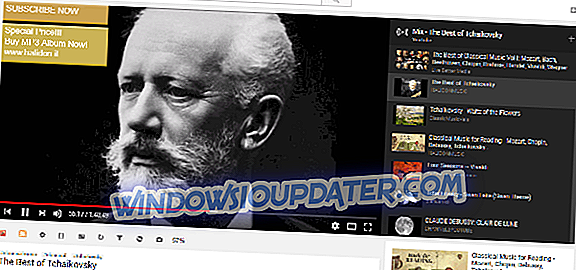
Tuy nhiên, nếu bạn không thể tìm thấy nhạc trên web, bạn vẫn có thể sửa các tệp nhạc bị hỏng bằng nhiều phần mềm khác nhau. Công cụ sửa chữa MP3 và All Media Fixer chỉ là hai phần mềm đáng chú ý. Một số tiện ích có trong bài viết này cũng có thể có ích để sửa chữa các tệp nhạc bị hỏng.


